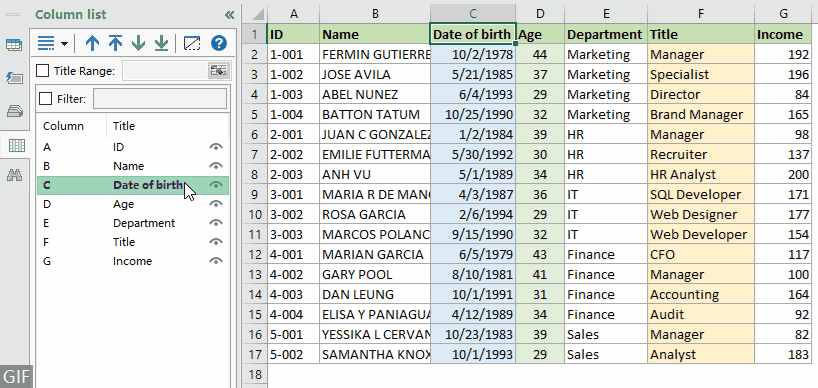Απόκρυψη στηλών στο Excel (πλήρης οδηγός με 8 μεθόδους)
Ως χρήστης του Excel, ίσως χρειαστεί να αποκρύψετε στήλες για διάφορους λόγους. Για παράδειγμα, θέλετε να αποκρύψετε προσωρινά ορισμένες στήλες για να απλοποιήσετε το φύλλο εργασίας και να διευκολύνετε την ανάγνωση και την εργασία, να αποκρύψετε στήλες με ευαίσθητα δεδομένα ή να αποκρύψετε ορισμένες ανεπιθύμητες στήλες κατά την εκτύπωση ενός φύλλου εργασίας.
Αυτό το σεμινάριο παρέχει 8 μεθόδους βήμα προς βήμα για να σας βοηθήσει να αποκρύψετε εύκολα στήλες στο Excel. Επιπλέον, εάν χρειάζεται να αποκρύψετε γραμμές ή να εμφανίσετε στήλες στο Excel, μπορείτε επίσης να λάβετε τις σχετικές μεθόδους σε αυτό το σεμινάριο.
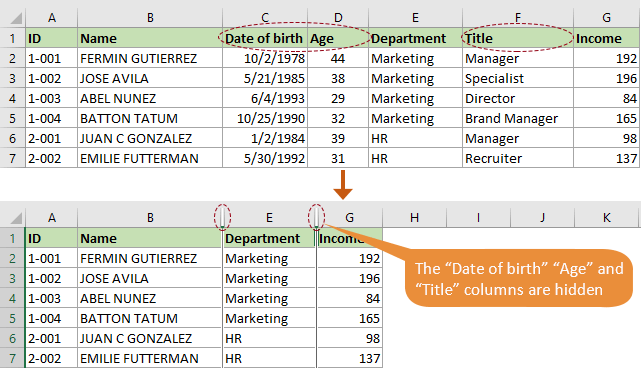
Βίντεο
Απόκρυψη στηλών στο Excel
Αυτή η ενότητα παρέχει κοινές και χρήσιμες μεθόδους για να σας βοηθήσει να αποκρύψετε στήλες στο Excel.
Απόκρυψη στηλών με την επιλογή Απόκρυψη στο μενού περιβάλλοντος
Η πιο κοινή μέθοδος για την απόκρυψη στηλών στο Excel είναι η χρήση του Κρύβω επιλογή στο μενού περιβάλλοντος. Εδώ θα σας δείξω βήμα προς βήμα πώς να χρησιμοποιήσετε αυτήν την επιλογή για την απόκρυψη στηλών.
Βήμα 1: Επιλέξτε τις στήλες που θέλετε να αποκρύψετε
- Για να κρύψετε μια στήλη: Κάντε κλικ στο γράμμα της στήλης για να το επιλέξετε.
- Για απόκρυψη πολλών παρακείμενων στηλών: Κάντε κλικ στο γράμμα της στήλης της πρώτης στήλης που πρέπει να αποκρύψετε και, στη συνέχεια, κρατήστε πατημένο και σύρετε το ποντίκι προς τα δεξιά για να επιλέξετε τις άλλες στήλες
(Ή μπορείτε να κρατήσετε πατημένο το αλλαγή πλήκτρο, κάντε κλικ στο γράμμα της στήλης της πρώτης στήλης και στην τελευταία στήλη που θέλετε να αποκρύψετε). - Για απόκρυψη πολλών μη γειτονικών στηλών: Κάντε κλικ στο γράμμα της στήλης για να επιλέξετε μια στήλη, κρατήστε πατημένο το Ctrl και μετά επιλέξτε τις υπόλοιπες στήλες που χρειάζεστε μία προς μία.
Σε αυτήν την περίπτωση, κάνω κλικ στο γράμμα της στήλης C για να επιλέξετε το «Ημερομηνία γεννήσεωςΑρχικά στη στήλη, κρατήστε πατημένο και σύρετε το ποντίκι στο γράμμα της στήλης D για να επιλέξετε το διπλανό "Ηλικία" στήλη και, στη συνέχεια, κρατήστε πατημένο το Ctrl πλήκτρο, κάντε κλικ στο γράμμα της στήλης F για να επιλέξετε το «Τίτλος" στήλη.
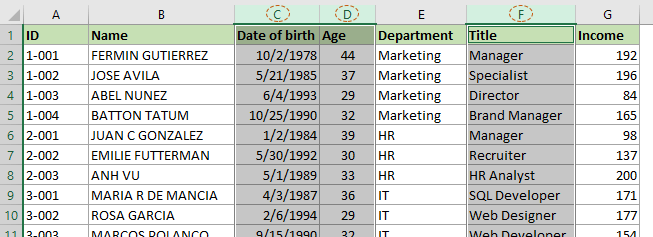
Βήμα 2: Εφαρμόστε την επιλογή Απόκρυψη στο μενού περιβάλλοντος
Κάντε δεξί κλικ σε οποιοδήποτε γράμμα στήλης των επιλεγμένων στηλών και, στη συνέχεια, επιλέξτε Κρύβω από το μενού με δεξί κλικ.
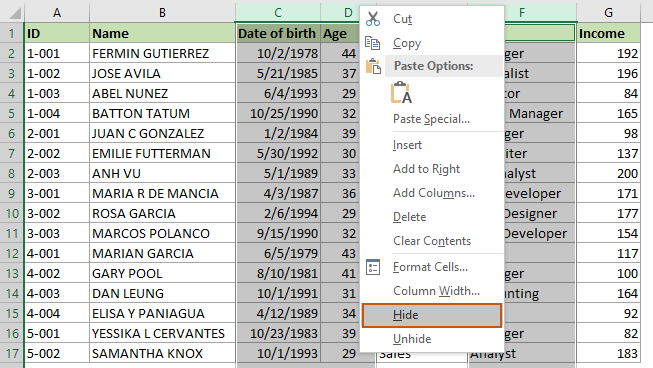
Αποτέλεσμα
Η διπλή γραμμή μεταξύ δύο στηλών είναι ένδειξη ότι έχετε κρύψει μια στήλη.
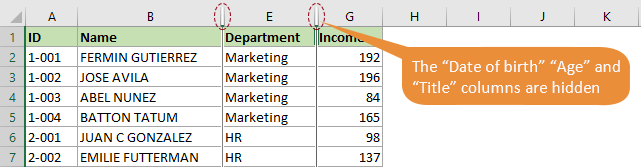
Απόκρυψη στηλών με ένα μόνο κλικ χρησιμοποιώντας το Kutools
εδώ η Λίστα στηλών τμήμα του Kutools για Excel συνιστάται ιδιαίτερα για εσάς. Με αυτήν τη δυνατότητα, μπορείτε εύκολα να αποκρύψετε και να αποκρύψετε στήλες με ένα μόνο κλικ, χωρίς να χρειάζεται να τις επιλέξετε εκ των προτέρων.
Χρήση:
- Αγορά Kutools > Πλοήγηση για να ανοίξετε το παράθυρο πλοήγησης του Kutools.
- Στο παράθυρο πλοήγησης, κάντε κλικ σε αυτό
 εικονίδιο για να ανοίξετε το Λίστα στηλών, τότε μπορείτε να αποκρύψετε μια στήλη κάνοντας κλικ στο εικονίδιο ματιού στα δεξιά της κεφαλίδας της στήλης (κάντε κλικ στο εικονίδιο του ματιού ξανά για να αποκρύψετε τη στήλη).
εικονίδιο για να ανοίξετε το Λίστα στηλών, τότε μπορείτε να αποκρύψετε μια στήλη κάνοντας κλικ στο εικονίδιο ματιού στα δεξιά της κεφαλίδας της στήλης (κάντε κλικ στο εικονίδιο του ματιού ξανά για να αποκρύψετε τη στήλη).
Απόκρυψη στηλών με συντόμευση
Αυτή η ενότητα δείχνει πώς να χρησιμοποιήσετε τη συντόμευση "Ctrl + 0” για απόκρυψη επιλεγμένων στηλών στο Excel.
Βήμα 1: Επιλέξτε τις στήλες που θέλετε να αποκρύψετε
- Για να κρύψετε μια στήλη: Κάντε κλικ στο γράμμα της στήλης για να το επιλέξετε.
- Για απόκρυψη πολλών παρακείμενων στηλών: Κάντε κλικ στο γράμμα της στήλης της πρώτης στήλης που πρέπει να αποκρύψετε και, στη συνέχεια, κρατήστε πατημένο και σύρετε το ποντίκι προς τα δεξιά για να επιλέξετε τις άλλες στήλες
(Ή μπορείτε να κρατήσετε πατημένο το αλλαγή πλήκτρο, κάντε κλικ στο γράμμα της στήλης της πρώτης στήλης και στην τελευταία στήλη που θέλετε να αποκρύψετε). - Για απόκρυψη πολλών μη γειτονικών στηλών: Κάντε κλικ στο γράμμα της στήλης για να επιλέξετε μια στήλη, κρατήστε πατημένο το Ctrl και μετά επιλέξτε τις υπόλοιπες στήλες που χρειάζεστε μία προς μία.
Βήμα 2: Πατήστε Ctrl + 0 μαζί
Σε αυτήν την περίπτωση, επιλέγω τρεις στήλες:Ημερομηνία γεννήσεως","Ηλικία"Και"ΤίτλοςΚαι μετά πατήστε το Ctrl + 0 κλειδιά μαζί για να τα κρύψετε όλα.
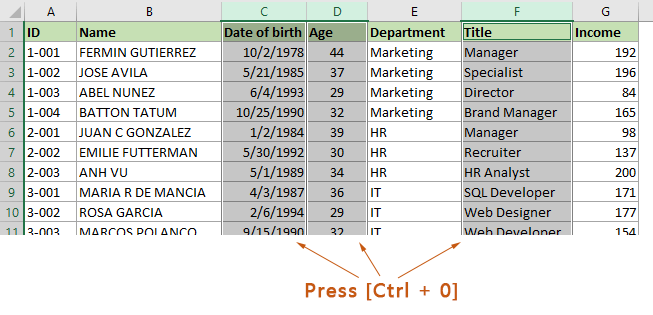
Αποτέλεσμα
Η διπλή γραμμή μεταξύ δύο στηλών είναι ένδειξη ότι έχετε κρύψει μια στήλη.
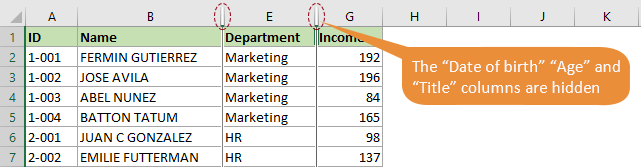
Απόκρυψη στηλών με την επιλογή Μορφοποίηση στην κορδέλα
Εάν δεν σας αρέσει να χρησιμοποιείτε το μενού με δεξί κλικ, μπορείτε να εφαρμόσετε το Απόκρυψη στηλών χαρακτηριστικό το Μορφή επιλογή στην κορδέλα. Παρακαλώ κάντε το εξής.
Βήμα 1: Επιλέξτε οποιοδήποτε κελί μέσα στις στήλες που θέλετε να αποκρύψετε
Απλώς επιλέξτε τις στήλες ή οποιοδήποτε κελί μέσα στις στήλες που θέλετε να αποκρύψετε. Εδώ κρατάω πατημένο το Ctrl κλειδί για να επιλέξετε ένα κελί σε κάθε μία από αυτές τις τρεις στήλες "Ημερομηνία γεννήσεως","Ηλικία"Και"Τίτλος".
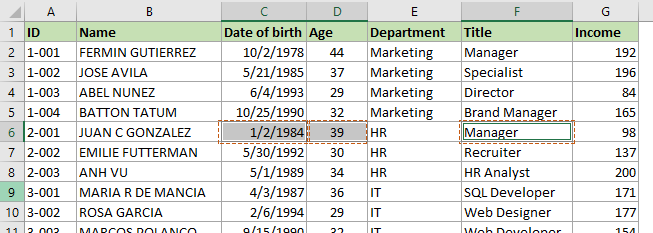
Βήμα 2: Εφαρμόστε την επιλογή Απόκρυψη στηλών στην κορδέλα
Πηγαίνετε στο Αρχική κάντε κλικ στην καρτέλα Μορφή > Απόκρυψη & απόκρυψη > Απόκρυψη στηλών στο Κύτταρα ομάδα.
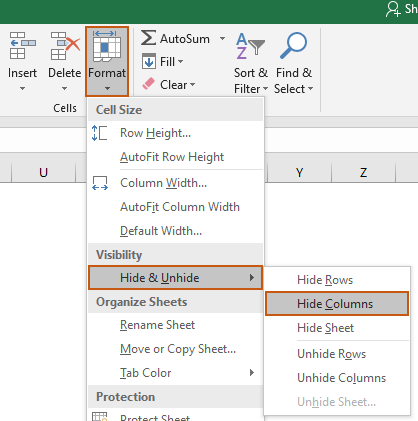
Αποτέλεσμα
Η διπλή γραμμή μεταξύ δύο στηλών είναι ένδειξη ότι έχετε κρύψει μια στήλη.
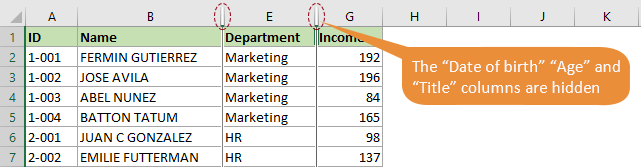
Απόκρυψη στηλών με το σύμβολο συν (Δυνατότητα ομάδας)
Εάν χρειάζεται συχνά να αποκρύπτετε και να αποκρύπτετε συγκεκριμένες στήλες, για παράδειγμα, τις στήλες "Ημερομηνία γεννήσεως, ""Ηλικία," και "Τίτλος" Πρέπει να κρύβονται τις περισσότερες φορές, αλλά μερικές φορές χρειάζεται να τις αποκρύψετε προσωρινά για να ελέγξετε τα δεδομένα. Σε αυτήν την περίπτωση, μπορείτε να ομαδοποιήσετε τις στήλες και να χρησιμοποιήσετε τα σύμβολα συν και μείον για να αλλάξετε την ορατότητά τους.
Βήμα 1: Επιλέξτε τις στήλες "Ημερομηνία γέννησης" και "Ηλικία".
Εδώ κάνω κλικ στον αριθμό της στήλης C για να επιλέξετε το "Ημερομηνία γεννήσεως" στήλη και, στη συνέχεια, κρατήστε πατημένο και σύρετε το ποντίκι στο γράμμα της στήλης D για να επιλέξετε μαζί τη διπλανή στήλη "Ηλικία".
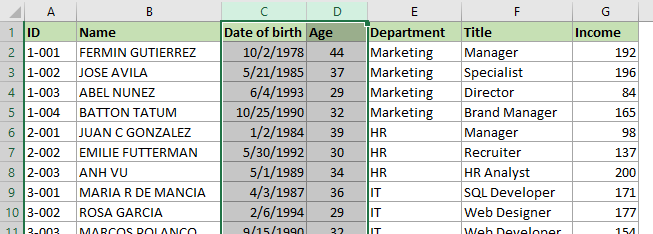
Βήμα 2: Εφαρμόστε τη δυνατότητα Ομάδας
Πηγαίνετε στο ημερομηνία κάντε κλικ στην καρτέλα Group > Group στο Περίγραμμα ομάδα.
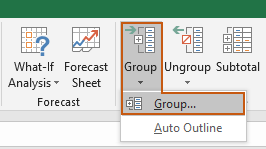
Στη συνέχεια, μπορείτε να δείτε ένα σύμβολο περιγράμματος που εμφανίζεται πάνω από τις επιλεγμένες στήλες.
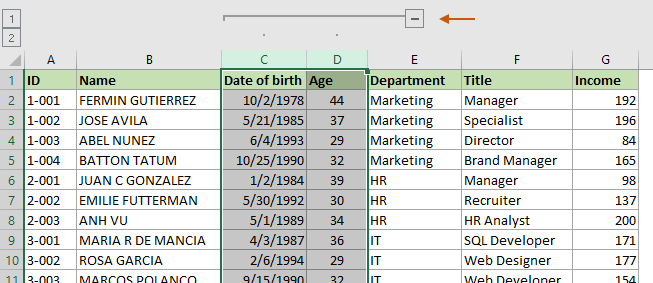
Βήμα 3: Ομαδοποιήστε τη στήλη "Τίτλος" ξεχωριστά
Επίλεξε το "Τίτλος", επαναλάβετε τα παραπάνω βήματα 1 και 2 για να ομαδοποιήσετε αυτήν τη στήλη ξεχωριστά.
Αποτέλεσμα
Μπορείτε να κάνετε κλικ στο σύμβολο μείον (-) στην κορυφή της ομάδας για να αποκρύψετε όλες τις στήλες μέσα στην ομάδα. Δείτε το παρακάτω demo.

Απόκρυψη στηλών με κώδικα VBA
Ας υποθέσουμε ότι έχετε έναν μεγάλο πίνακα με πολλές στήλες στο φύλλο εργασίας σας και θέλετε να αποκρύψετε πολλές γειτονικές και μη στήλες ταυτόχρονα. Μπορείτε να εκτελέσετε κώδικα VBA για να αυτοματοποιήσετε τη διαδικασία απόκρυψης των στηλών αντί να τις αποκρύψετε με μη αυτόματο τρόπο.
Ο παρακάτω κώδικας VBA βοηθά στην απόκρυψη των στηλών C:F, Λ:Ν και Z στο φύλλο εργασίας ταυτόχρονα. Κάντε τα εξής βήμα προς βήμα.
Βήμα 1: Ανοίξτε το παράθυρο της Microsoft Visual Basic για εφαρμογές
Στο φύλλο εργασίας που θέλετε να αποκρύψετε ορισμένες στήλες, πατήστε το άλλος + F11 για να ανοίξετε το Microsoft Visual Basic για εφαρμογές παράθυρο.
Βήμα 2: Ανοίξτε το παράθυρο κωδικού μονάδας και εισαγάγετε τον κωδικό
Στο Microsoft Visual Basic για εφαρμογές παράθυρο, κάντε κλικ στην επιλογή Κύριο θέμα > Μονάδα μέτρησηςκαι, στη συνέχεια, αντιγράψτε τον ακόλουθο κώδικα στο Ενότητα (κωδικός) παράθυρο.
Κώδικας VBA: Απόκρυψη συγκεκριμένων στηλών σε ένα φύλλο εργασίας
Sub HideColumns()
'Updated by Extendoffice 20230511
Dim ColumnsToHide As Range
Set ColumnsToHide = Range("C:F,L:N,Z:Z") 'Replace with the range of columns you want to hide
ColumnsToHide.EntireColumn.Hidden = True
End Sub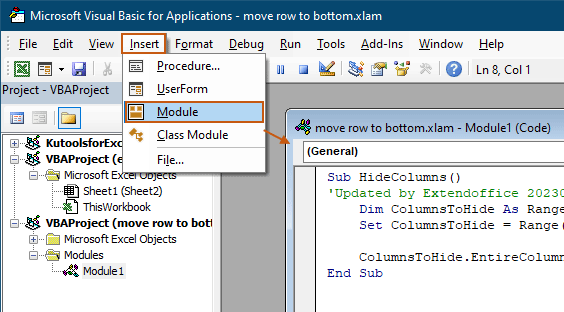
Βήμα 3: Πατήστε το πλήκτρο F5 για να εκτελέσετε τον κωδικό
Στη συνέχεια, όλες οι καθορισμένες στήλες C:F, Λ:Ν και Z κρύβονται αμέσως.
Απόκρυψη στηλών που δεν χρησιμοποιούνται στο Excel
Μερικές φορές μπορεί να χρειαστεί να αποκρύψετε όλες τις αχρησιμοποίητες στήλες και να κάνετε ορατή μόνο την περιοχή εργασίας στο φύλλο εργασίας σας. Η απόκρυψη στηλών που δεν χρησιμοποιούνται σε ένα φύλλο εργασίας μπορεί να βοηθήσει στην ευκολότερη ανάγνωση των δεδομένων στο φύλλο εργασίας. Μπορεί επίσης να βοηθήσει στη μείωση της οπτικής ακαταστασίας και να διευκολύνει την εστίαση στα σχετικά δεδομένα. Αυτή η ενότητα θα σας δείξει δύο μεθόδους για να ολοκληρώσετε αυτήν την εργασία.
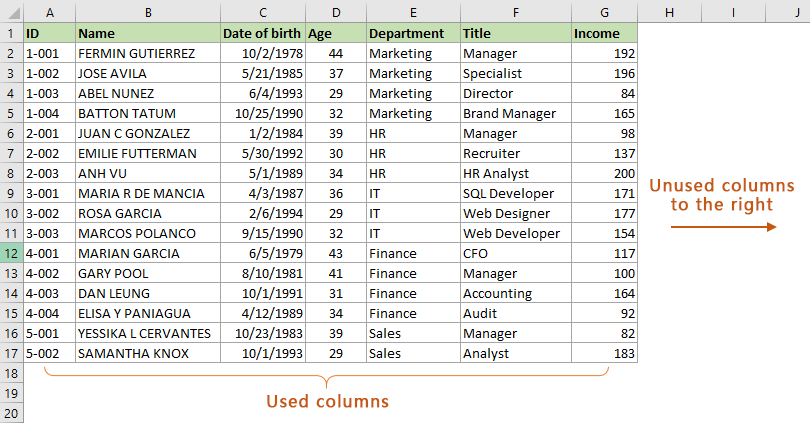
Απόκρυψη στηλών που δεν χρησιμοποιούνται με συντόμευση
Αυτή η ενότητα παρέχει δύο συντομεύσεις για να σας βοηθήσει να επιλέξετε τις στήλες που δεν χρησιμοποιούνται και, στη συνέχεια, να αποκρύψετε τις επιλεγμένες στήλες. Παρακαλώ κάντε το εξής.
Βήμα 1: Επιλέξτε όλες τις αχρησιμοποίητες στήλες
Επιλέξτε τη στήλη στα δεξιά της τελευταίας στήλης με δεδομένα.
Εδώ επιλέγω τη στήλη H κάνοντας κλικ στον αριθμό της στήλης H. Και μετά πατάω Ctrl + αλλαγή + Δεξί βέλος για να επιλέξετε όλες τις αχρησιμοποίητες στήλες στα δεξιά της χρησιμοποιούμενης περιοχής.
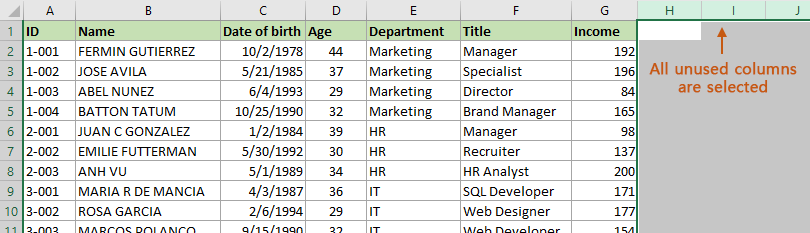
Βήμα 2: Απόκρυψη όλων των αχρησιμοποίητων στηλών
Αφού επιλέξετε όλες τις αχρησιμοποίητες στήλες, πατήστε το Ctrl + 0 κλειδιά για να τα κρύψετε όλα ταυτόχρονα.
Αποτέλεσμα
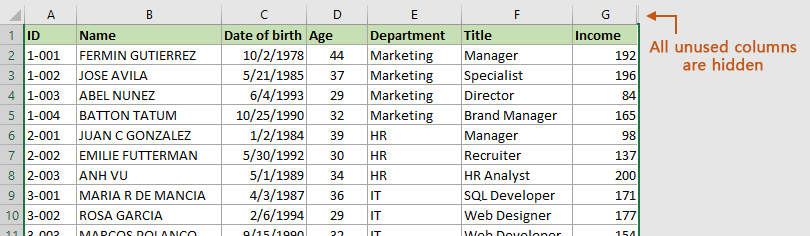
Απόκρυψη αχρησιμοποίητων στηλών με ένα μόνο κλικ χρησιμοποιώντας το Kutools
Η προηγούμενη μέθοδος απαιτεί να θυμάστε τα πλήκτρα συντόμευσης. Για να το κάνετε πιο εύκολο, συνιστούμε ανεπιφύλακτα να χρησιμοποιήσετε το Ορισμός περιοχής κύλισης χαρακτηριστικό του Kutools για Excel. Αυτή η δυνατότητα σάς επιτρέπει να αποκρύψετε όλες τις αχρησιμοποίητες στήλες με ένα μόνο κλικ. Ακολουθήστε τα παρακάτω βήματα για να το κάνετε.
Χρήση:
- Επιλέξτε τις στήλες με δεδομένα (εδώ επιλέγω τις στήλες από το Α έως το Ζ).
- Αγορά Kutools > Εμφάνιση απόκρυψη > Ορισμός περιοχής κύλισης. Στη συνέχεια, μπορείτε να δείτε ότι όλες οι αχρησιμοποίητες στήλες κρύβονται αμέσως.

Απόκρυψη σειρών στο Excel
Αυτή η ενότητα δείχνει εν συντομία πώς να αποκρύψετε σειρές σε ένα φύλλο εργασίας χρησιμοποιώντας την επιλογή Απόκρυψη στο μενού με το δεξί κλικ.
- Επιλέξτε τις σειρές που θέλετε να αποκρύψετε. Εδώ κάνω κλικ στον αριθμό σειράς 5 για να επιλέξω την πέμπτη στήλη, κρατώντας πατημένο το Ctrl και, στη συνέχεια, κάντε κλικ στον αριθμό σειράς 8 για να επιλέξετε την όγδοη στήλη.
- Κάντε δεξί κλικ σε οποιονδήποτε αριθμό σειράς από τις επιλεγμένες σειρές και επιλέξτε Κρύβω από το μενού με δεξί κλικ.

Note: Μπορείτε επίσης να πατήσετε το Ctrl + 9 πλήκτρα για απόκρυψη των επιλεγμένων σειρών.
Κατάργηση απόκρυψης στηλών στο Excel
Για να αποκρύψετε τις στήλες, η ακόλουθη μέθοδος μπορεί να βοηθήσει.
Καταργήστε την απόκρυψη όλων των κρυφών στηλών
- Κάντε κλικ στο Επιλογή Όλων κουμπί (το μικρό τρίγωνο στην επάνω αριστερή γωνία του φύλλου εργασίας) για να επιλέξετε ολόκληρο το φύλλο εργασίας.
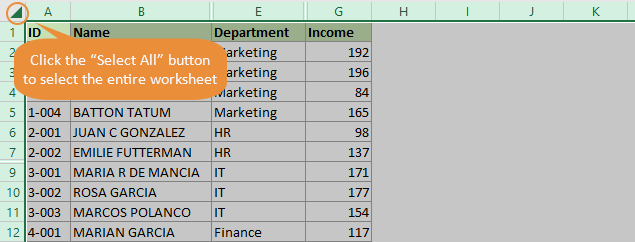
- Κάντε δεξί κλικ σε οποιοδήποτε γράμμα στήλης και επιλέξτε "Αποκάλυψη" από το μενού με δεξί κλικ.

Αποκρύψτε ορισμένες κρυφές στήλες
- Επιλέξτε τις στήλες δίπλα στις κρυφές στήλες. Για παράδειγμα, για να αποκρύψετε τις στήλες C και D, θα επιλέξετε τη στήλη B και E.
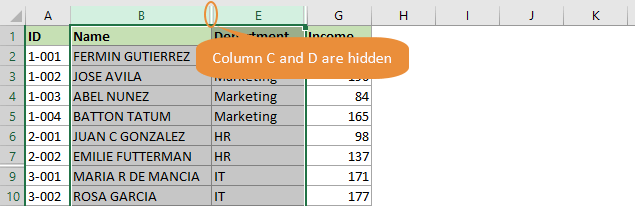
- Κάντε δεξί κλικ στην επιλογή και επιλέξτε Αποκάλυψη από το μενού με δεξί κλικ.
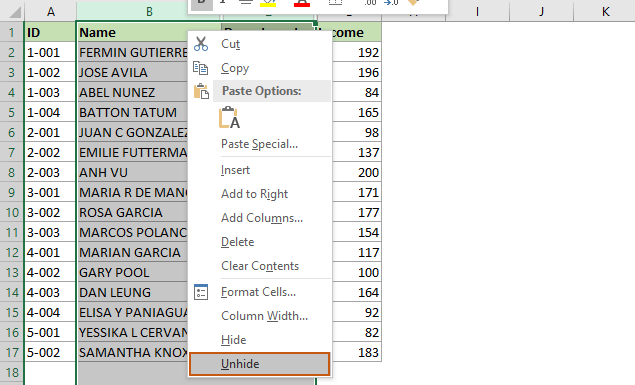
Σχετικά άρθρα
Αυτόματη απόκρυψη στηλών με βάση την ημερομηνία στο Excel
Ένα κοινό πρόβλημα είναι όταν έχετε ένα φύλλο εργασίας που περιλαμβάνει δεδομένα για πολλές χρονικές περιόδους και χρειάζεται μόνο να εστιάσετε σε ένα συγκεκριμένο εύρος ημερομηνιών σε μια δεδομένη χρονική στιγμή. Η μη αυτόματη απόκρυψη και η μη απόκρυψη στηλών για την προβολή του επιθυμητού εύρους ημερομηνιών μπορεί να είναι χρονοβόρα και επιρρεπής σε σφάλματα. Σε αυτό το άρθρο, θα εξερευνήσουμε τον τρόπο απόκρυψης στηλών με βάση την ημερομηνία στο Excel.
Απόκρυψη στηλών σε πραγματικό χρόνο με βάση την είσοδο του χρήστη στο Excel
Έχετε προσπαθήσει ποτέ να αποκρύψετε στήλες αυτόματα με βάση ορισμένες συγκεκριμένες τιμές εισόδου; Για παράδειγμα, όταν εισάγετε το κείμενο "AA" σε ένα κελί, η στήλη A είναι κρυμμένη. Όταν εισάγω "BB", οι στήλες B και C είναι κρυφές. όταν εισάγετε «CC», οι στήλες D και E είναι κρυφές…. Αυτό το άρθρο θα σας βοηθήσει να επιτύχετε αυτήν την εργασία με κωδικούς VBA.
Απόκρυψη στηλών σε πολλά φύλλα σε ένα βιβλίο εργασίας
Ως χρήστης του Excel, μπορεί να έχετε αντιμετωπίσει καταστάσεις όπου πρέπει να αποκρύψετε ορισμένες στήλες σε πολλά φύλλα στο βιβλίο εργασίας σας. Σε αυτό το άρθρο, θα σας δείξουμε πώς να αυτοματοποιήσετε τη διαδικασία απόκρυψης στηλών σε πολλά φύλλα χρησιμοποιώντας κώδικα VBA.
Απόκρυψη ή απόκρυψη στηλών με βάση την επιλογή αναπτυσσόμενης λίστας στο Excel
Η απόκρυψη ή η απόκρυψη στηλών με βάση μια επιλογή αναπτυσσόμενης λίστας μπορεί να είναι μια χρήσιμη τεχνική για να κάνετε τα φύλλα εργασίας σας στο Excel πιο δυναμικά και φιλικά προς το χρήστη. Επιτρέποντας στους χρήστες να επιλέξουν από προκαθορισμένες επιλογές, μπορείτε να ελέγξετε ποιες στήλες είναι ορατές και ποιες κρυφές, ανάλογα με τις ανάγκες και τις προτιμήσεις τους. Αυτό το άρθρο παρέχει έναν κώδικα VBA για να σας βοηθήσει να επιτύχετε αυτήν την εργασία.
Χρησιμοποιήστε το κουμπί για να εμφανίσετε τις στήλες απόκρυψης στο Excel
Ενώ το Excel παρέχει διάφορες ενσωματωμένες επιλογές για την απόκρυψη και την απόκρυψη στηλών, η χρήση ενός κουμπιού για την αυτοματοποίηση αυτής της εργασίας μπορεί να σας εξοικονομήσει χρόνο και προσπάθεια. Σε αυτό το άρθρο, θα σας καθοδηγήσουμε στη διαδικασία δημιουργίας ενός κουμπιού στο Excel που μπορεί να εμφανίσει ή να αποκρύψει συγκεκριμένες στήλες με ένα μόνο κλικ.
Τα καλύτερα εργαλεία παραγωγικότητας γραφείου
Αυξήστε τις δεξιότητές σας στο Excel με τα Kutools για Excel και απολαύστε την αποτελεσματικότητα όπως ποτέ πριν. Το Kutools για Excel προσφέρει πάνω από 300 προηγμένες δυνατότητες για την ενίσχυση της παραγωγικότητας και την εξοικονόμηση χρόνου. Κάντε κλικ εδώ για να αποκτήσετε τη δυνατότητα που χρειάζεστε περισσότερο...

Το Office Tab φέρνει τη διεπαφή με καρτέλες στο Office και κάνει την εργασία σας πολύ πιο εύκολη
- Ενεργοποίηση επεξεργασίας και ανάγνωσης καρτελών σε Word, Excel, PowerPoint, Publisher, Access, Visio και Project.
- Ανοίξτε και δημιουργήστε πολλά έγγραφα σε νέες καρτέλες του ίδιου παραθύρου και όχι σε νέα παράθυρα.
- Αυξάνει την παραγωγικότητά σας κατά 50% και μειώνει εκατοντάδες κλικ του ποντικιού για εσάς κάθε μέρα!

Πίνακας περιεχομένων
- Βίντεο
- Απόκρυψη στηλών στο Excel
- Με την επιλογή Απόκρυψη στο μενού περιβάλλοντος
- Με ένα μόνο κλικ χρησιμοποιώντας το Kutools
- Με συντόμευση
- Με την επιλογή Μορφοποίηση στην κορδέλα
- Με το σύμβολο συν (χαρακτηριστικό ομάδας)
- Με κωδικό VBA
- Απόκρυψη στηλών που δεν χρησιμοποιούνται στο Excel
- Με συντόμευση
- Με ένα μόνο κλικ χρησιμοποιώντας το Kutools
- Απόκρυψη σειρών στο Excel
- Κατάργηση απόκρυψης στηλών στο Excel
- Κατάργηση απόκρυψης όλων των στηλών
- Κατάργηση απόκρυψης συγκεκριμένων στηλών
- Σχετικά άρθρα
- Τα καλύτερα εργαλεία παραγωγικότητας του Office
- Σχόλια